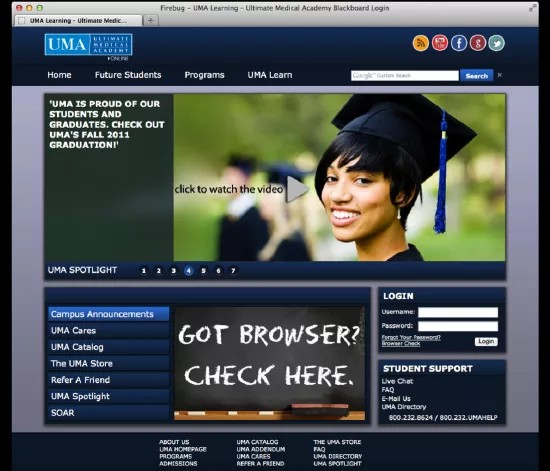Criar uma configuração temática personalizada para sua instituição é um modo direto de estender sua logo, as cores e as informações críticas aos usuários. Uma configuração temática personalizada indica a personalidade, voz, promessa e serviços da sua instituição. Existe um leque imenso de maneiras, fáceis ou complexas, para personalizar sua configuração temática.
Antes de iniciar a personalizar sua configuração temática, identifique suas metas de personalização e planeje sua abordagem.
- Identifique o escopo da personalização e selecione o método mais fácil e melhor para alcançá-los. Por exemplo, não é necessário criar um tema do sistema personalizado somente para adicionar as cores da instituição em um logotipo. Em vez isso, tente alterar as cores e adicionar um logotipo ao personalizar sua configuração temática padrão.
- Pesquise a identidade da instituição para garantir que você está seguindo as diretrizes de estilo e configuração temática estabelecidas.
- Crie exemplos ao projetar a página de logon personalizada, página do gateway e tema do sistema.
- Programe um tempo de desenvolvimento apropriado para projetar e testar os temas e as patelas personalizadas.
- Crie um plano de verificação e manutenção para temas do sistema personalizados.
Página de logon personalizada e página de gateway
Personalização da página de logon – Uma maneira fácil de começar a personalizar sua configuração temática é personalizar a página de logon. A página de logon é um único arquivo que contém seu CSS e a maioria das marcações editáveis. Reprojetar a página de logon não afeta o resto do aplicativo, por isso o escopo de alteração é pequeno. Criação de uma página de logon não requer experiência com HTML e CSS. As decisões sobre onde armazenar qualquer imagem associada também devem ser determinadas. Para saber mais, consulte Personalização da página de logon.
Página do gateway – A página do gateway é a primeira página da web que os usuários visualizam ao acessar o Blackboard (a menos que essa configuração tenha sido ignorada). Você pode adicionar uma imagem e mensagem de boas-vindas personalizadas, bem como adicionar módulos que contêm informações importantes e oportunas. A criação de módulos personalizados requer alguma experiência com HTML e CSS. Para saber mais, consulte Módulos e Personalização da página de logon.
Melhores práticas para projetar uma página de portal
Uma página de portal, como a página A Minha Instituição, normalmente é a primeira página que será exibida quando o usuário entra no Blackboard Learn. Tome cuidado ao projetar e organizar o módulo de conteúdo nessa página, pois eles aprimoram a configuração temática e melhoram a experiência do usuário. É possível fazer isso em duas etapas gerais:
- Reveja todo o conteúdo do módulo para garantir que ele não entre em conflito com a nova configuração temática aplicada. Ao projetar o conteúdo do módulo, tente seguir as convenções estabelecidas pelo seu tema e paleta. Tente codificar o módulo como HTML para que o texto do módulo possa corresponder aos estilos de fonte e cor definidos pelo tema e pela paleta. Às vezes os módulos usam uma única imagem grande (como o aviso em um banner em um site) para comunicar a mensagem. As imagens são necessárias para dar vida à página, mas às vezes a aparência de um "aviso de banner", com texto de cabeçalho, parágrafos e gráficos, pode não estar sincronizado com o tema e a paleta usados na sua configuração temática. Usar HTML garantirá que o módulo seja flexível. Seu conteúdo será redimensionado conforme a janela do navegador é redimensionada.
- Tente definir uma hierarquia visual para que o usuário possa verificar a página de forma fácil e encontrar o conteúdo acionável. Normalmente, é mais fácil falar do que fazer. Como um portal inclui vários módulos com conteúdo diverso, eles deve atender às necessidades de várias partes interessadas internas. Às vezes, cada parte interessada deseja enfatizar seu próprio material. De maneira geral, se todos os módulos tiverem a mesma importância, nada será proeminente, podendo confundir o usuário. Tente visualizar a página de forma holística e organizar os módulos para que o conteúdo mais importante seja encontrado facilmente pelo usuário.
As outras melhores práticas que se aplicam ao projeto da página do portal não são específicas a este tipo de página, mas incluem as que você provavelmente já deve ser considerado ao definir a aparência da sua configuração temática.
Acessibilidade
- Use Proporções de contraste acessíveis
- Deixe o texto legível ao escolher tipos de fontes, tamanhos e alturas de linhas apropriadas
- Evite usar imagens para texto
- Evite fundos texturizados
- Verifique se os links possuem nomes significativos ao invés de 'clique aqui'
- Incluir links para W3C e nossas páginas de acessibilidade
Estética
- Use cores que combinem com a configuração temática e o tema
- Tipos de fontes legíveis
- Use gráficos de alta qualidade
- Organize os módulos para que eles preencham a página
- Crie uma hierarquia visual para que o conteúdo seja verificado
- Evite um layout/projeto de página com muitas informações
- Atualize o conteúdo da página periodicamente
- Se for possível, aplique Técnicas de design responsivo para que seu conteúdo seja dimensionado apropriadamente em telas diferentes.
Se você se sentir limitado pelo layout de módulo padrão do Learn, considere editar a página do portal para usar uma única coluna preenchida por um (somente um) módulo HTML. Você pode editar o HTML personalizado no módulo único para usar qualquer layout desejado, imitando tendências em outras páginas de índice.
Controles de interface gráfica de usuário (GUI)
Controls de GUI – Você pode facilmente alterar a aparência de seu tema selecionando um conjunto de cores e opções de layout na sua instalação do Learn. Você pode:
- Alterar a cor de um conjunto limitado de elementos da interface de usuário
- Especificar uma imagem de logotipo e um link para um URL específico
- Selecionar as cores da guia do sistema e opções de layout.
Não é preciso conhecimento em HTML ou CSS para fazer essas alterações. Você pode ver suas seleções no painel de visualização antes de fazer uma alteração em todo o sistema. Todas as suas seleções de cor serão salvas como a Paleta de cores.
Paleta de cores e tema do sistema
Paleta de cores – O Blackboard Learn vem com mais de uma dúzia de paletas de cores. Você pode selecionar uma dessas para seu tema predefinido. Você pode alterar as cores na paleta usando a interface de usuário ou fazendo o download da paleta e alterando a partir de um editor de texto ou de uma ferramenta de edição CSS.
Tema do sistema – O tema do sistema é a camada CSS que define a aparência de sua instituição. Você pode selecionar um tema fornecido pelo Blackboard Learn ou criar o seu. A maneira mais fácil de criar o seu tema é fazer o download de um tema existente e usá-lo como modelo. Faça as alterações usando um editor de texto ou uma ferramenta de edição CSS.
Paleta de cores personalizada
Paleta de cores personalizada – Amplie a personalização de sua IU criando sua própria paleta de cores para corresponder ao esquema de cores, ao logotipo ou à configuração temática de sua instituição. O Blackboard Learn tem várias paletas de cores que aplicam cores diferentes ao sistema. Você pode editar uma paleta de cores existente para que ela corresponda aos seus requisitos específicos.
Melhores práticas para projetar uma paleta de cores personalizada
Ao selecionar as cores para a sua paleta personalizada, lembre-se de algumas dessas melhores práticas.
- Para melhorar a acessibilidade, use sempre Proporções de contraste acessíveis ao colocar um texto sobre um plano de fundo.
- Use cores que correspondam com a identidade visual de sua instituição. Verifique o manual de estilo da sua instituição para as cores oficiais. Certifique-se de que as escolhas de combinação de cores traduzam o esquema de cores apropriado para a interface de usuário.
- Certifique-se de que suas seleções de cores funcionem bem juntas, criando uma experiência visual harmoniosa. Color Matters é um bom site para aprender sobre esquemas de cores monocromáticas, análogas e complementares. Aprender sobre a teoria das cores torna mais fácil selecionar as cores que combinam com a sua instituição.
Tema de sistema personalizado
Temas personalizado do sistema – Você pode transformar totalmente a IU da instalação de sua instituição ao criar um tema personalizado do sistema. Esse é o método mais caro e complexo de personalização, que requer a revisão e edição de mais de 12.000 linhas de código. É a melhor opção para que a interface de usuário do Blackboard Learn corresponda com a identidade visual da sua instituição, mas requer testes constantes para cada novo lançamento do Learn.
Melhores práticas para criar um tema do sistema personalizado
A criação de um tema do sistema personalizado é uma tarefa complexa e nunca pode ser considerada um projeto paralelo. Você precisará ter uma experiência significante em CSS e DOM. Além disso, você precisará ter um ambiente de desenvolvimento para desenvolver, testar e manter o tema.
- Cores – pesquise a identidade visual da instituição. Pode ser que a instituição tenha um manual de estilo que inclua uma seção sobre as cores da configuração temática da instituição. Certifique-se de que a escolha de combinação de cores traduza o esquema de cores apropriado para a interface de usuário.
- Harmonia de cores – o conhecimento geral sobre esquemas de cores monocromáticos, análogos e complementares facilita a seleção de cores que combinam entre elas e com as cores da configuração temática da instituição.
- Requisitos de acessibilidade – A familiaridade é muito importante para ter certeza de que o tema do sistema resultante tenha um contraste adequado e seja acessível.
- Fontes – especifique fontes diferentes para a sua configuração temática. Teste as fontes para garantir que elas sejam exibidas em diferentes sistemas operacionais. Você também pode inserir fontes personalizadas incluindo-as em seu tema e se referindo a elas usando uma regra de tipo de fonte. Certifique-se de que as fontes personalizadas possam suportar os idiomas ensinados.
- Ícones – Você poderá reprojetar determinados ícones e usá-los no aplicativo como imagens de fundo.
Temas do sistema personalizados e building blocks
Se você tiver um tema de sistema personalizado, talvez queira que suas personalizações se estendam para novas páginas em um building block. Nem todos os building blocks possuem suas próprias folhas de estilo específicas de ferramentas, mas alguns sim.
Informações sobre se o building block contém folhas de estilo de ferramentas específicas estão disponíveis no Painel do administrador. Na seção Integrações, selecione Building Blocks e selecione Ferramentas instaladas. Abra o menu de qualquer building block listado e selecione Ver Componentes. Se o Building Block tiver folhas de estilo de ferramentas específicas em qualquer um dos temas padrão do Learn, os identificadores do tema serão listados nessa página.
Configurações temáticas diferentes para a mesma instalação do Learn
Você pode criar configurações temáticas diferentes para diferentes grupos de usuário com base em suas funções no sistema. Nomes de host personalizados devem ser criados para permitir que várias configurações temáticas sejam usadas em uma única instância do Learn.